没有合适的资源?快使用搜索试试~ 我知道了~
vmware ubuntu22.04安装教程.docx
需积分: 2 0 下载量 121 浏览量
2024-10-01
22:22:23
上传
评论
收藏 15KB DOCX 举报
温馨提示
vmware ubuntu22.04安装教程
资源推荐
资源详情
资源评论
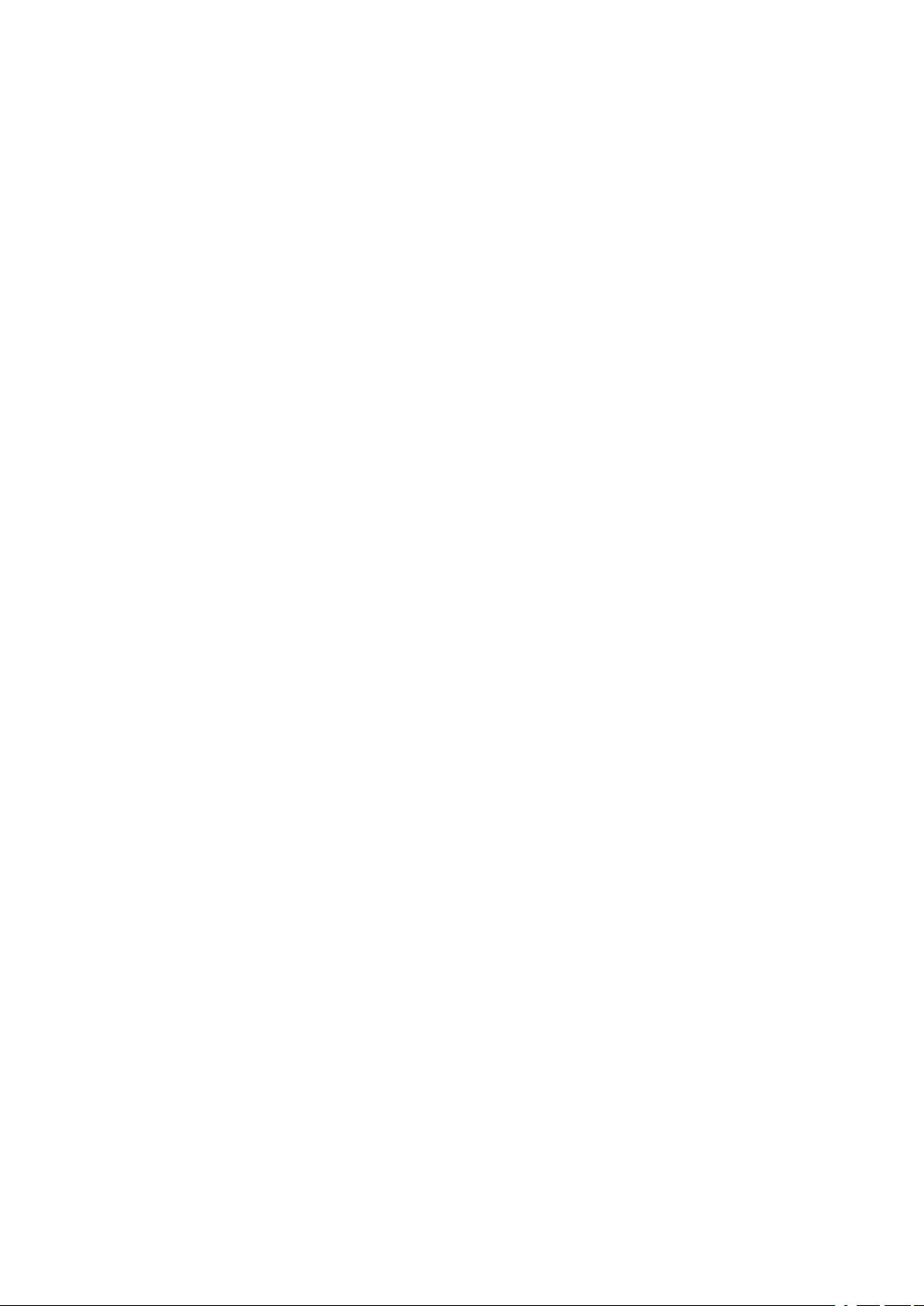
vmware ubuntu22.04 安装教程
VMware 中安装 Ubuntu 22.04 的教程可以分为以下几个主要步骤:
一、准备工作
下载 VMware Workstation:
从 VMware 官方网站下载最新版本的 VMware Workstation 安装程序。
双击安装包进行安装,并按照提示完成安装过程。
下载 Ubuntu 22.04 ISO 镜像:
访问 Ubuntu 官方网站或可靠的镜像站点(如清华大学开源软件镜像站)下载 Ubuntu 22.04
LTS 的 ISO 文件。
二、创建虚拟机
打开 VMware Workstation:
启动 VMware Workstation,点击左上角的“文件”菜单,选择“新建虚拟机”。
选择自定义配置:
在新建虚拟机向导中,选择“自定义(高级)”选项,以获得更好的配置灵活性。
配置虚拟机设置:
兼容性:选择默认的硬件兼容性设置,通常是与你的 VMware Workstation 版本相匹配的版
本。
安装程序光盘映像文件:选择你下载的 Ubuntu 22.04 ISO 文件作为安装源。
虚拟机名称和位置:为你的虚拟机命名,并选择一个合适的存储位置,避免使用系统盘(如
C 盘)。
处理器和内存:根据你的物理机器资源配置为虚拟机分配适当的处理器核心数和内存大小。
网络类型:对于初学者,推荐使用“NAT”模式,以便虚拟机可以访问互联网。
I/O 控制器和磁盘类型:通常选择默认设置即可。
磁盘:选择“创建新虚拟磁盘”,并指定磁盘容量(建议至少 20GB,根据需求可适当增加)。
三、启动虚拟机并安装 Ubuntu 22.04
资源评论

AI智博信息
- 粉丝: 1486
- 资源: 229
上传资源 快速赚钱
 我的内容管理
展开
我的内容管理
展开
 我的资源
快来上传第一个资源
我的资源
快来上传第一个资源
 我的收益 登录查看自己的收益
我的收益 登录查看自己的收益 我的积分
登录查看自己的积分
我的积分
登录查看自己的积分
 我的C币
登录后查看C币余额
我的C币
登录后查看C币余额
 我的收藏
我的收藏  我的下载
我的下载  下载帮助
下载帮助

 前往需求广场,查看用户热搜
前往需求广场,查看用户热搜最新资源
资源上传下载、课程学习等过程中有任何疑问或建议,欢迎提出宝贵意见哦~我们会及时处理!
点击此处反馈



安全验证
文档复制为VIP权益,开通VIP直接复制
 信息提交成功
信息提交成功